最近有Win10系统用户反映,打游戏打的很激烈的时候,总是会不小心按到Win键(Windows徽标键),导致游戏界面直接回到了系统界面,中断了游戏,这让用户非常苦恼,不知道该怎么办。其实,为了防止玩游戏的时候按到Win键,我们可以将Win键禁用掉。那么,Win10系统怎么禁用Win键呢?我们一起往下看看。

方法/步骤
1、同时按下Win+X组合键;
2、在跳出的菜单中选择运行;
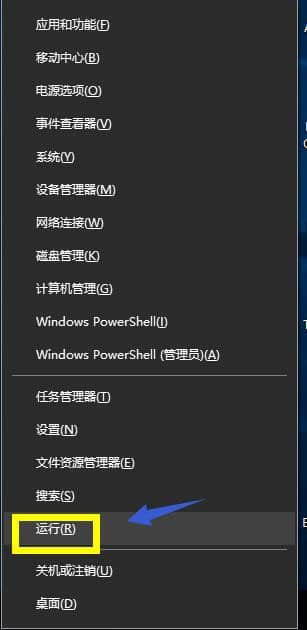
3、在运行栏位输入regedit,点击确定按钮;
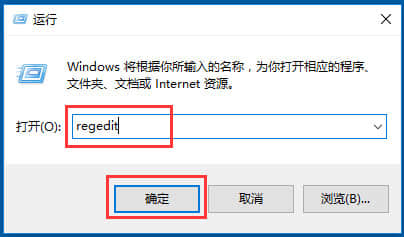
4、注册表找到HKEY_CURRENT_USER\Software\Microsoft\Windows\CurrentVersion\Explorer\Advanced;
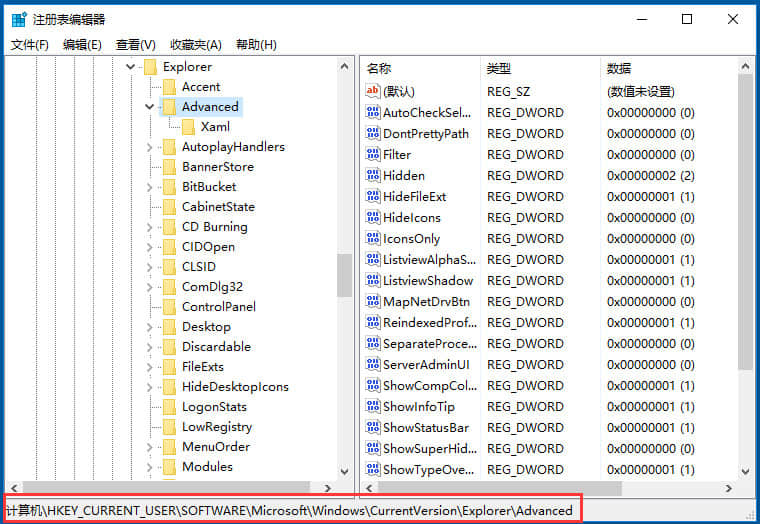
5、在注册表的Advanced列表下,点击鼠标右键,新建--字符串值;
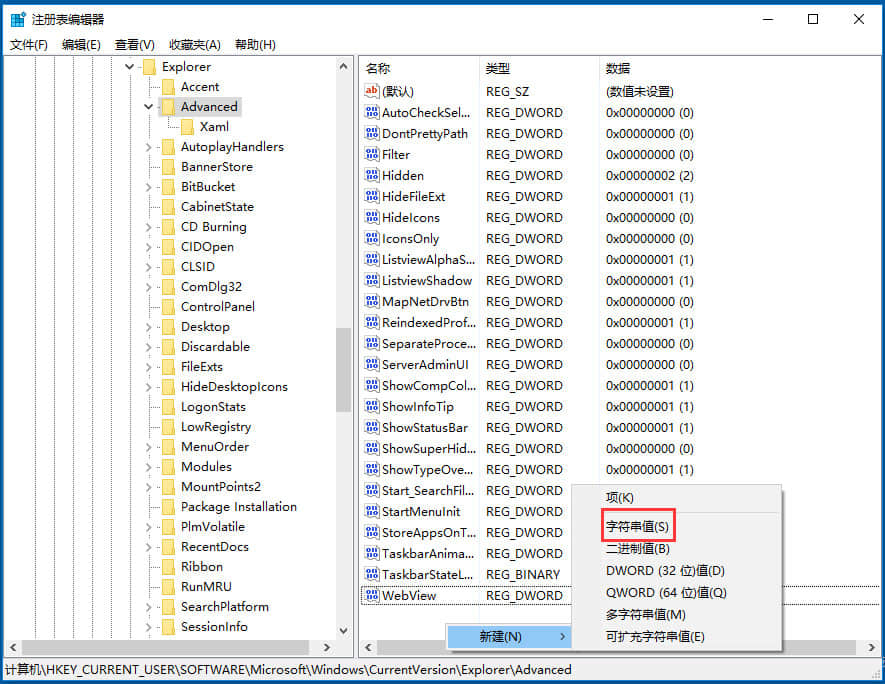
6、右键点击新建的键值先重命名为DisabledHotkeys,然后选择修改;
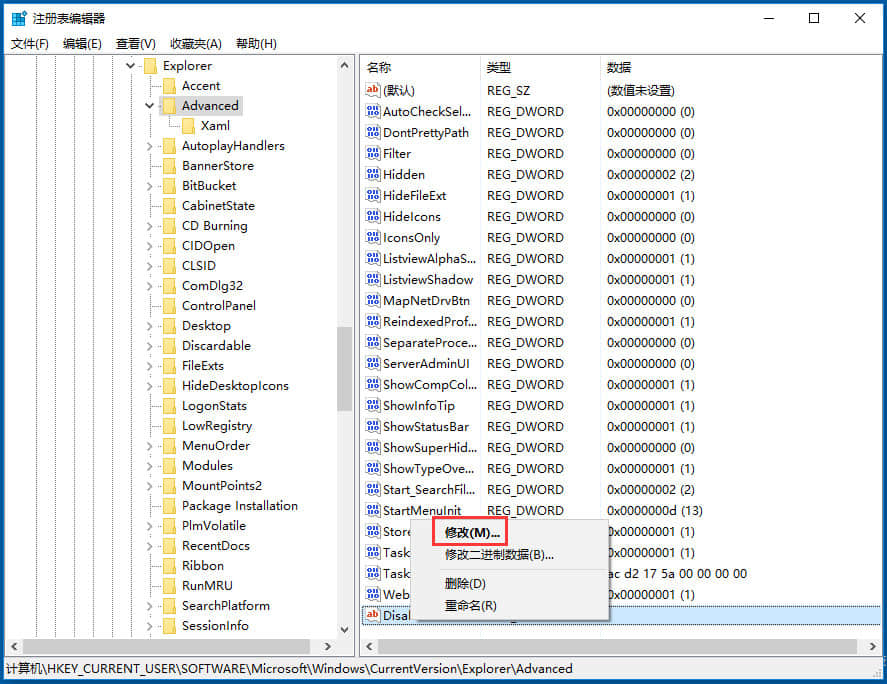
7、输入你要禁用的组合键,比如Win+X,直接输入X即可,如果要禁用更多的可以连续输入ABC等。
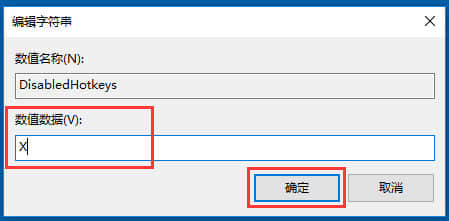
以上就是Win10系统下禁用Windows徽标键的具体方法,按照以上步骤设置后,就能轻松禁用掉Win键,让游戏玩家们能够尽情的玩游戏。
相关阅读 >>
更多相关阅读请进入《win10》频道 >>




